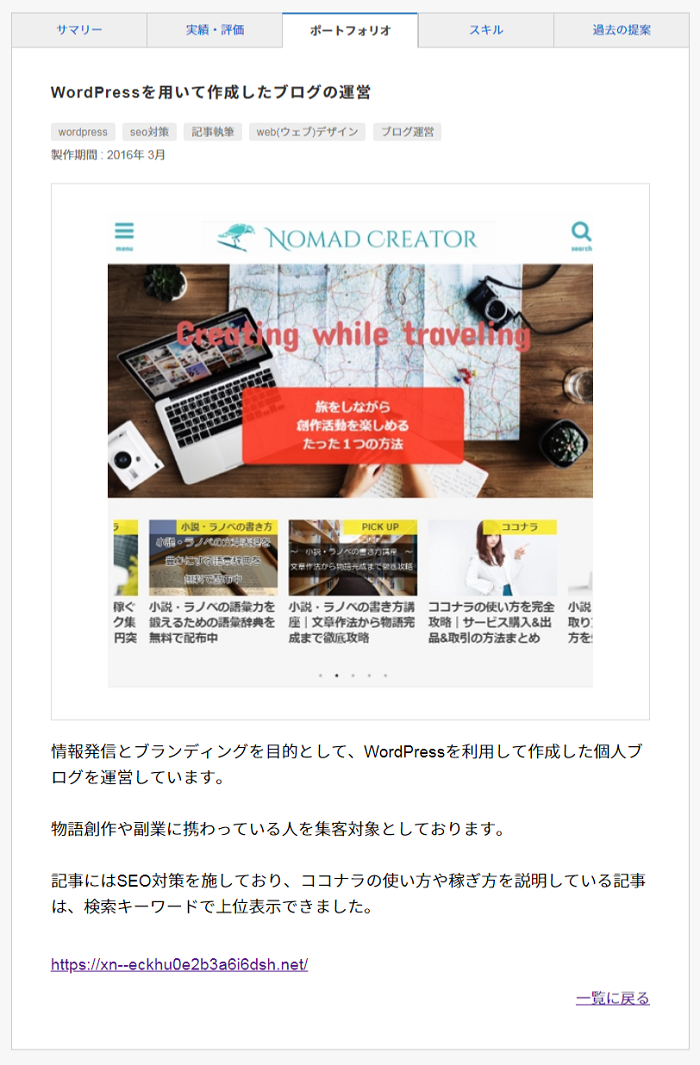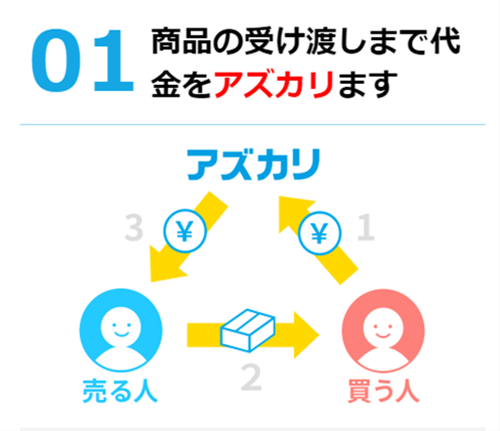どうも、ノマドクリエイターのショウヘイ( @shohei_creator )です。


ブログアシスタントのふーちゃんです。
顔を見合わせたことのない個人間のサービス売買となると、「お金を支払った後に、きちんとサービスを納品してくれるだろうか?」や「納品した後に、お金を支払わずに持ち逃げされるのではないか?」という不安が湧きますよね。
だからといって、クラウドワークス・ランサーズ・ココナラ・ SKIMA など、仮払い(エスクロー)の仕組みのあるプラットフォームを利用すると、 20 ~ 30 %の仲介手数料を取られることが痛いです。
今回の記事では、低額の取引なら手数料が無料、高くても手数料が約 18 %以内に収まるアズカリという仲介サービスを紹介します。


「手数料が約 18 %って、高くない?」と思うかもしれませんが、これは 3001 ~ 15000 円の取引価格帯の手数料が、一律 550 円(税込)だからです。
3001 円の取引の場合は、手数料は約 18 %となります。でも、たとえば 1 万円の取引であれば、手数料は約 6 %に縮小しますよ。


15000 円を超える取引については、手数料は一律で 3.3 %(税込)です。
つまり、高額な取引であればあるほど、アズカリを利用した方がお得になるんです!
フリーランスの方なら、アズカリは要チェックのサービスですよ!
アズカリとは
アズカリは、株式会社ウェイブダッシュが提供しているサービスです。
2018 年 8 月頃より、サービス提供が開始しました。
![]()
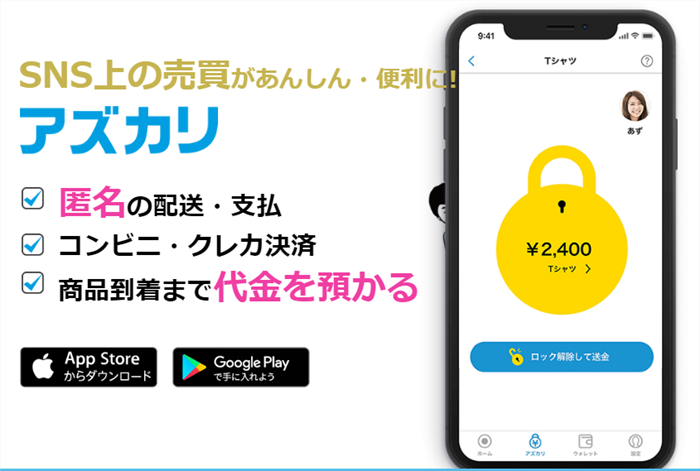
アズカリの最大の特徴は、アズカリに第三者機関として取引に介入してもらうことで、個人間の取引でも仮払い(エスクロー)がおこなえることです。
もちろん、アズカリに仲介手数料は取られてしまいますが、それでも、一般のクラウドソーシングサイトやスキルフリーマーケットサイトよりも、はるかに格安な手数料です。
フリーランスが個人間取引で稼ごうとする時には、アズカリの仕組みが重宝することは、間違いありません。
アズカリの利用料と手数料
アズカリは、会員登録を無料でおこなえます。
また、月会費・年会費のような維持費も不要です。
アズカリの仲介手数料は、取引するサービスの価格によって変動します。
取引するサービス価格に応じた手数料は、以下の通りです。
※ アズカリを利用できる取引価格は、 300 円以上
【 300 ~ 3000 円の取引】
- 手数料:無料
- キャンペーン期間中のみ、終了日は未定
【 3001 ~ 15000 円の取引】
- 手数料:一律 550 円(税込)
- 例1: 3001 円の取引 → 手数料率は約 18 %
- 例2: 5000 円の取引 → 手数料率は 11 %
- 例3: 8000 円の取引 → 手数料率は約 7 %
- 例4: 10000 円の取引 → 手数料率は約 6 %
- 例4: 12000 円の取引 → 手数料率は約 5 %
- 例5: 15000 円の取引 → 手数料率は約 4 %
【 15001 円以上の取引】
- 手数料:一律 3.3 %(税込)


ちなみに、アズカリを仲介して得た売上金については、引き出し(指定の銀行口座に振込)する時に、毎回 200 円の手数料が必要です。
振込手数料は一律 200 円なので、ある程度まで貯まった頃に、売上金を一括で引き出すことをオススメします。
アズカリの支払い方法と支払い手数料


アズカリを経由したサービス代金の支払い方法は、クレジットカード決済とコンビニ決済のどちらかを利用できます。
現状では、どちらの支払い方法でも、支払い手数料はありません
![]()
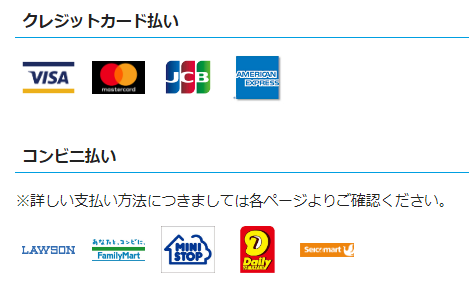
アズカリの登録方法
まずは、 APP Store または Google Play にて、アズカリのアプリをインストールしましょう。
アズカリのアプリを起動したら、【はじめる】をタップします。
![]()
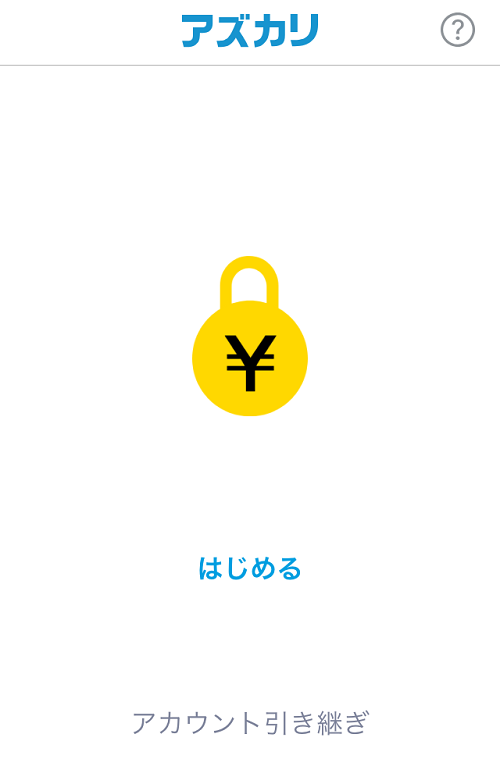
はじめに、生年月日を設定します。
アズカリの利用規約に目を通したら、【利用規約に同意してつぎへ】をタップします。
![]()
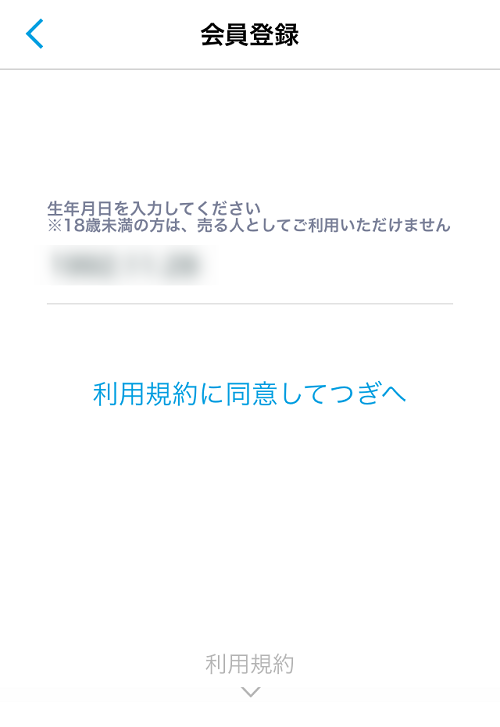
次に、会員登録のための SMS 認証をおこないます。携帯電話の電話番号を入力しましょう。
![]()
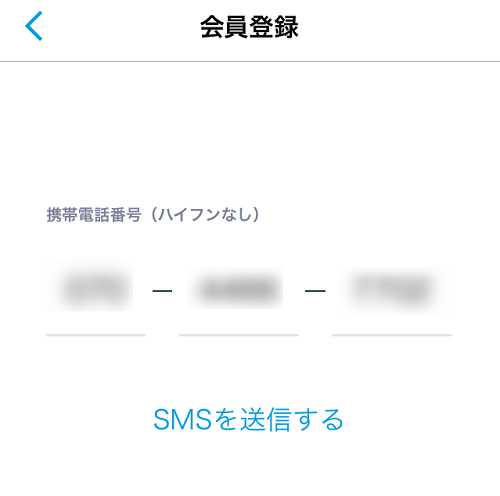
認証コードが記載された SMS が届くので、4桁の番号を入力して、【つぎへ】をタップします。
![]()
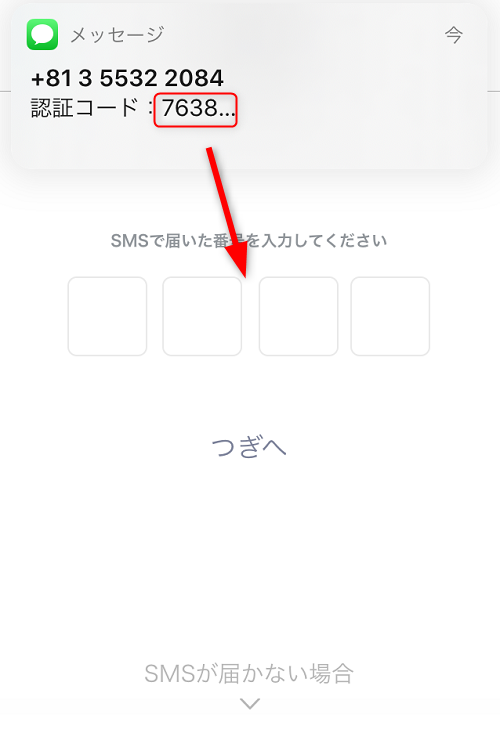
アズカリの会員登録が完了するとともに、ログイン後の画面が表示されます。
![]()
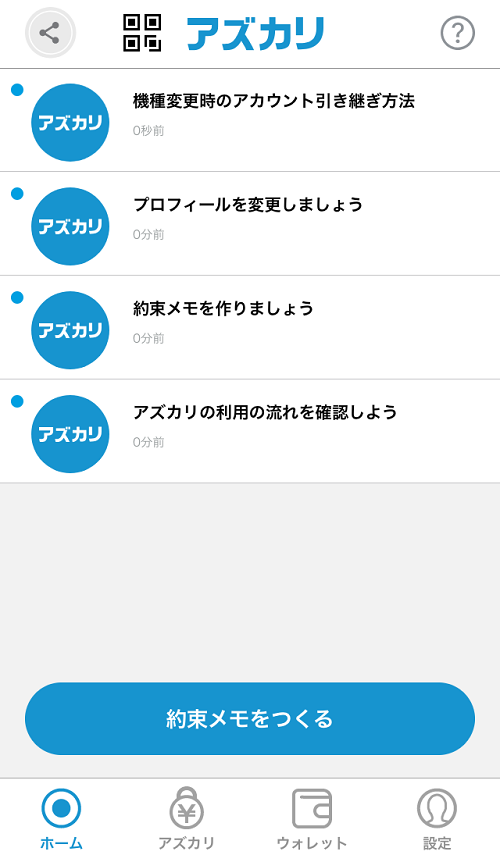
アズカリの引継情報を設定しておこう
アズカリでアカウント作成したら、はじめに引継情報(メールアドレスとパスワード)を設定しておきましょう。
というのも、何かしらの原因によってアプリが削除されてしまうと、アカウントにログインできなくなるからです。
再び携帯電話の番号を入力して SMS 認証しても、登録済みとして扱われてしまいます。こうなると、アズカリ運営に問い合わせて、既存の電話番号の登録を解除してもらわなければいけません。
![]()

引継情報を設定するためには、アズカリのフッターメニューより【設定】をタップします。
![]()
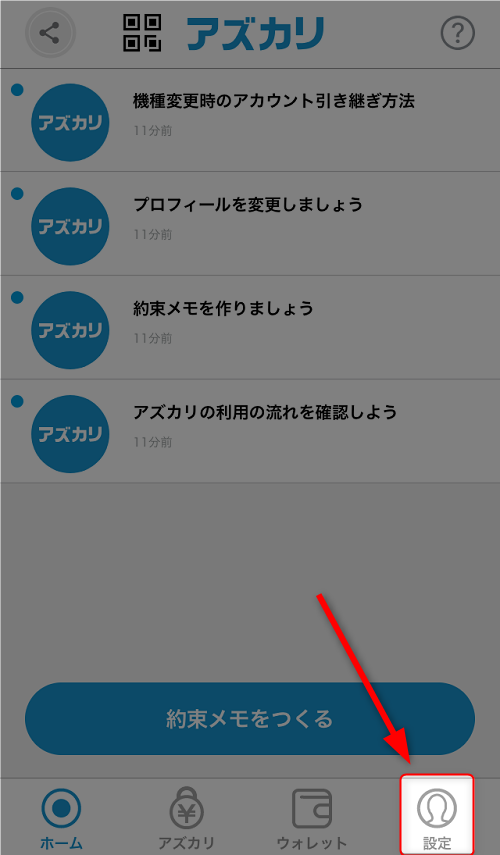
次に、【引継情報設定】をタップします。
![]()
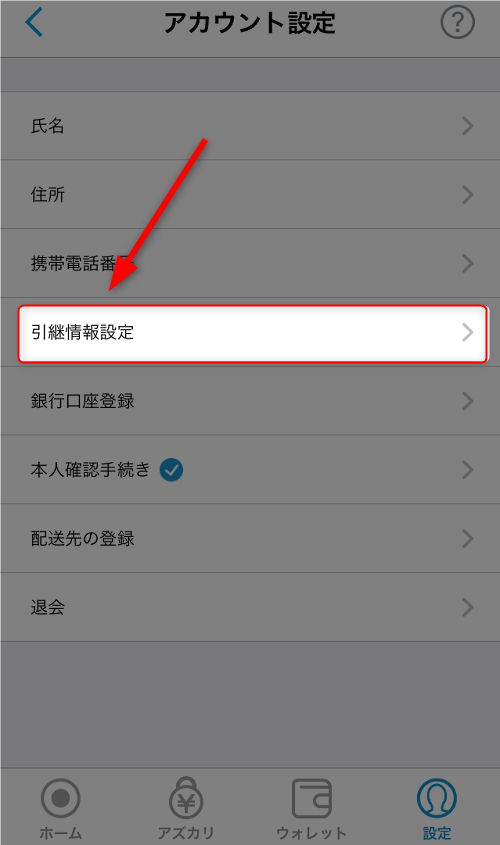
メールアドレスとパスワードが設定できるので、きちんと設定しておきましょう。
![]()

メールアドレスとパスワードを設定したら、最後に【決定】をタップすることも忘れずにおこなってください。
![]()
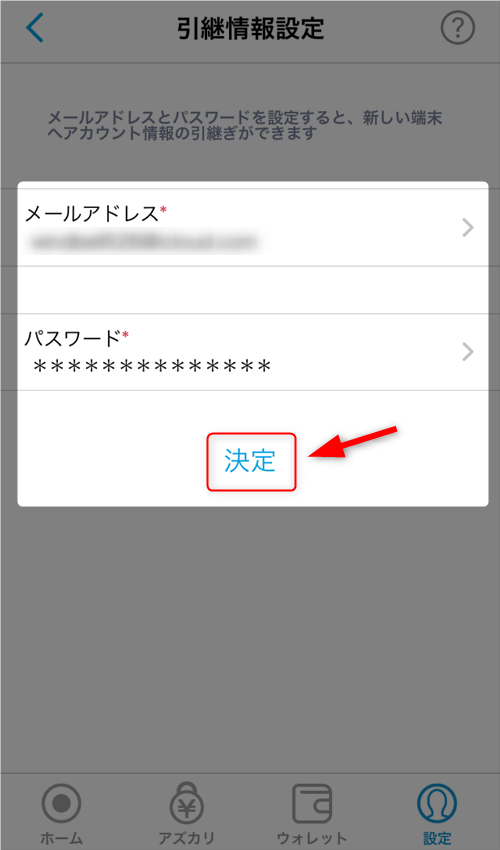
アズカリの使い方(サービスを売る側)
アズカリに仲介してもらって取引をおこなうためには、はじめに、約束メモを作成します。
約束メモとは、取引の内容(代金や契約条件など)を書きまとめた簡易の契約書です。
作成した約束メモを取引相手に送り、相手が約束メモの記載内容に同意することで、アズカリを介した取引が始められます。
約束メモは、サービスの売り手・買い手の一方が作成します。基本的には、サービスを販売する側が依頼内容についての見積もりをおこない、約束メモを作成することになるでしょう。
アズカリで約束メモを作りためには、画面下部にある【約束メモをつくる】をタップします。
![]()
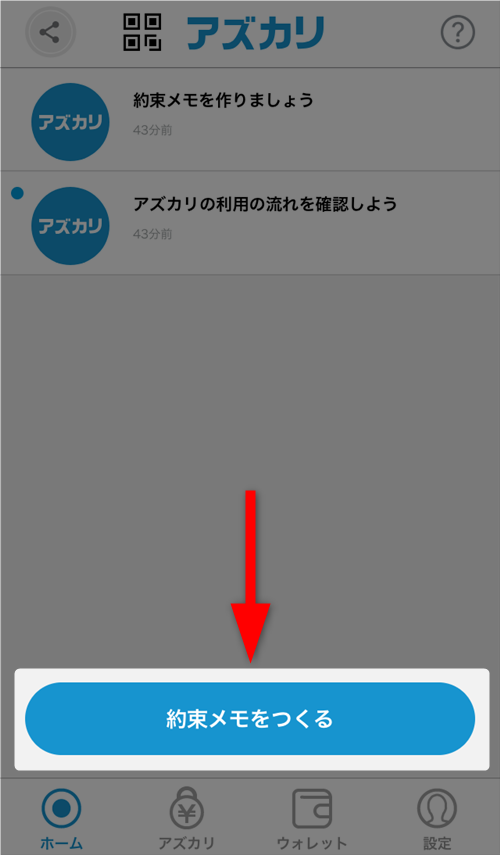
約束メモの設定画面に切り替わるので、各種項目を設定していきます。
- あなたの立場
- 商品名
- 商品代金
- お支払期限
- カテゴリ
- 商品の内容
- 配送連携
- あいことば
![]()
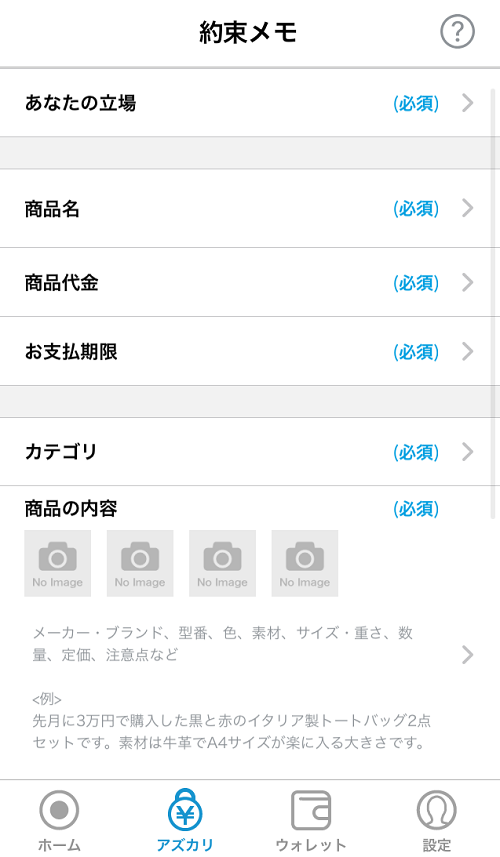
試しに、約束メモの具体例を1つ作ってみました。
- あなたの立場
- 売る人
- 商品名
- 吹き出しアイコン用のイラスト作成( PSD ファイル)
- 商品代金
- 300 円(取引テスト用の金額設定)
- お支払期限
- 2020/02/03 23:59
- カテゴリ
- 画像・動画データ
- 商品の内容
- ブログの吹き出しアイコンとして使う立ち絵イラストを PSD 形式で作ります。
作成人数は、男女1人ずつです。
表情差分と感情表現アイテムもセットで作成します。
- ブログの吹き出しアイコンとして使う立ち絵イラストを PSD 形式で作ります。
- 配送連携
- 利用しない
- あいことば
- 未設定
![]()
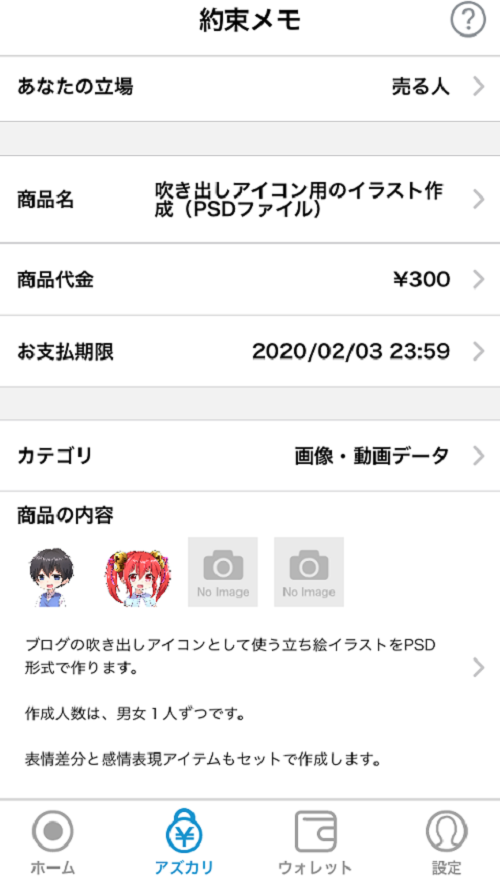
フッターメニューの【アズカリ】をタップすれば、作成した約束メモを見られます。
![]()
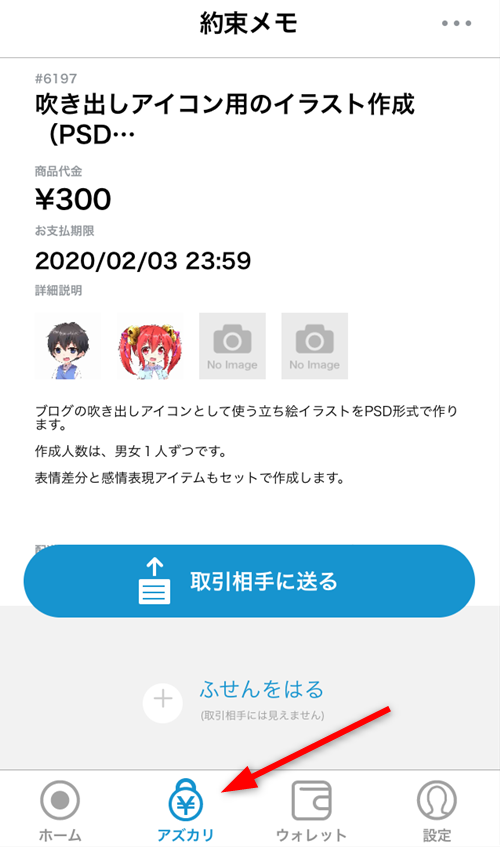
アズカリの約束メモを取引相手に渡す時は、いったん【取引相手に送る】をタップします。
![]()
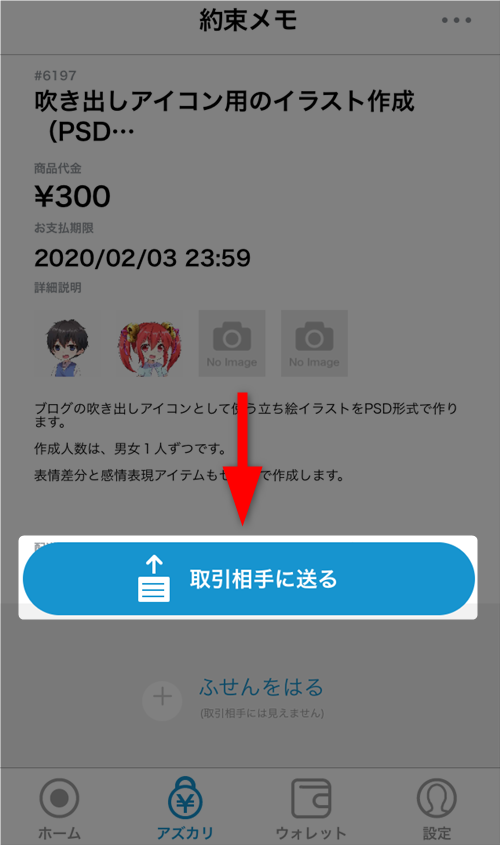
すると、取引相手に約束メモを送る手段が選べます。
今回の場合は、業務用メールアドレスで取引相手と連絡を取っている場合を想定して、【メール】を選ぶとしましょう。
![]()

メールを選んだ場合の文面は、下の画像のような感じです。
メール本文に記載されている URL を元にして、取引相手は約束メモの内容を閲覧できます。
![]()
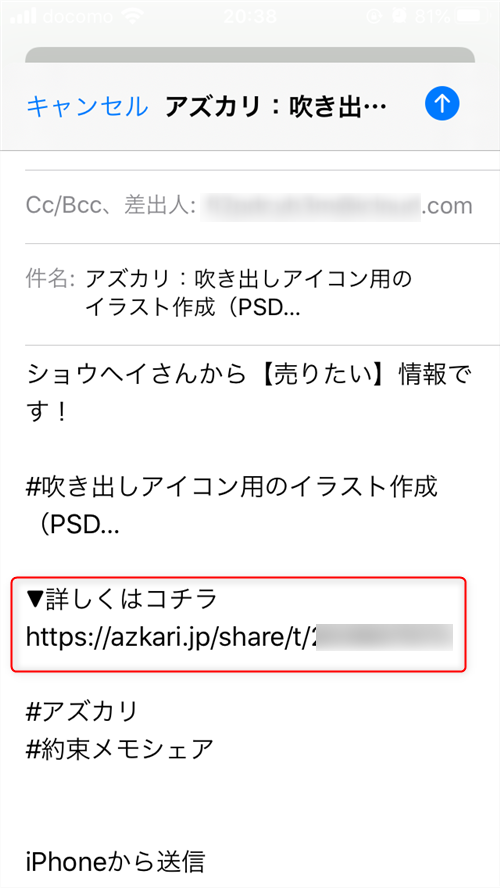
もしも、取引相手が約束メモの内容に同意した場合には、取引開始についての告知が届きます。
![]()
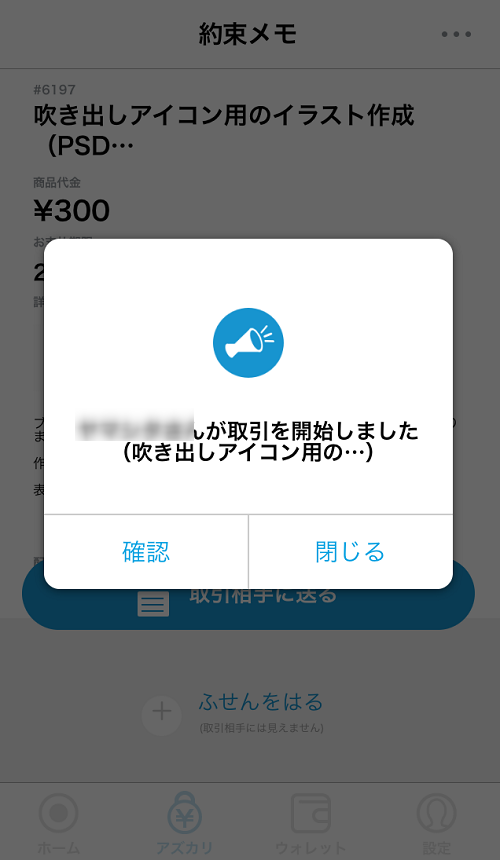
取引相手が仮払い(エスクロー)した情報は、ホーム画面の【商品を発送しましょう】をタップすれば見られます。
![]()
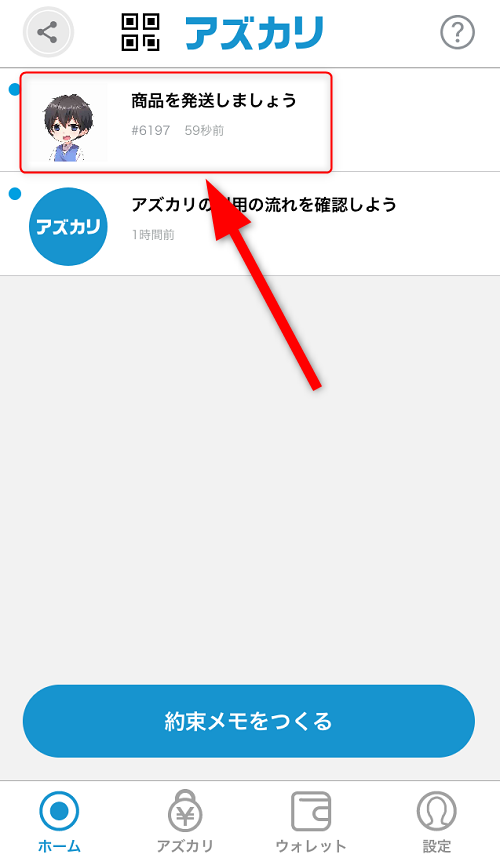
![]()
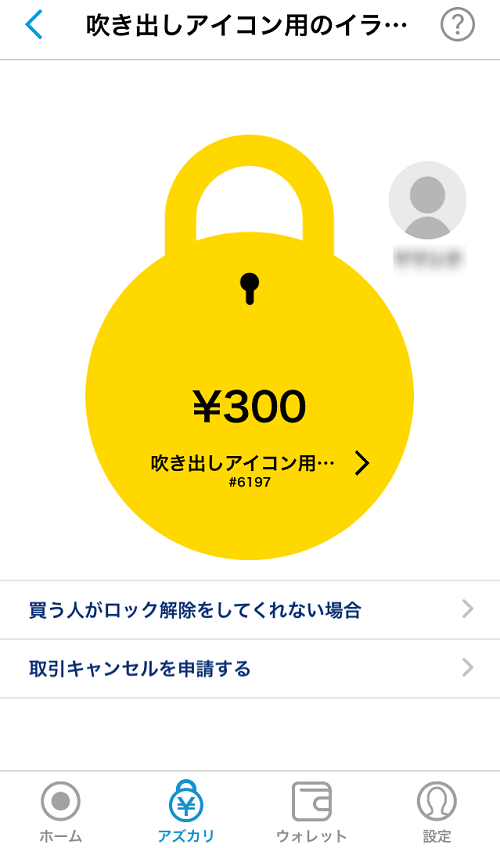


実際にサービスを納品したら、取引相手に、支払い代金のロックを解除するようにお願いしましょう。
アズカリの使い方(サービスを買う側)
アズカリを介して取引をおこなう場合、サービスを買う側は、売る側の人が作成した約束メモを受け取る段階から始まるでしょう。
売る側の人は、メールや SNS などを使って、約束メモに関する URL が記載されたメッセージを送ってきます。まずは、そのメッセージに記載されている URL を開いてください。
![]()
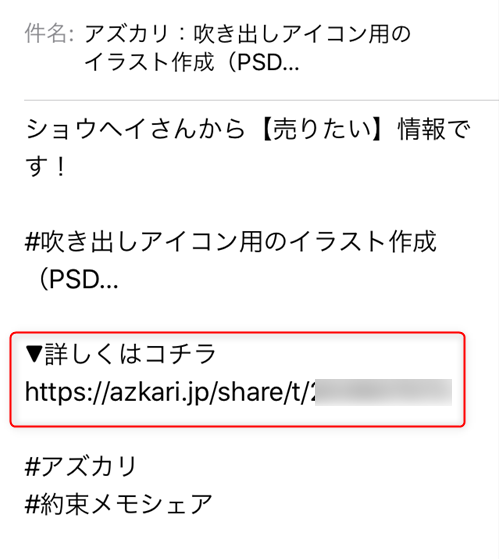
すると、アズカリのアプリが立ち上がり、約束メモの内容を見られるようになります。
約束メモの内容に問題がなければ、【取引に同意する】をタップしましょう。
![]()
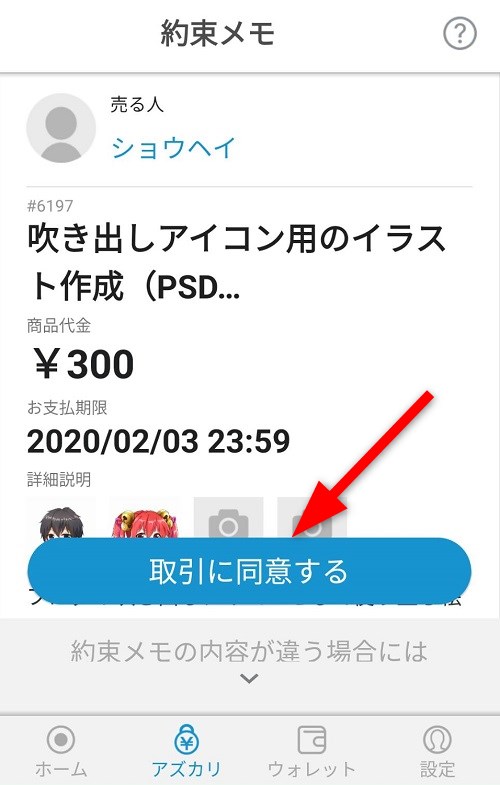
取引の同意についての確認ウィンドウが表示されるので、【はい】をタップします。
![]()
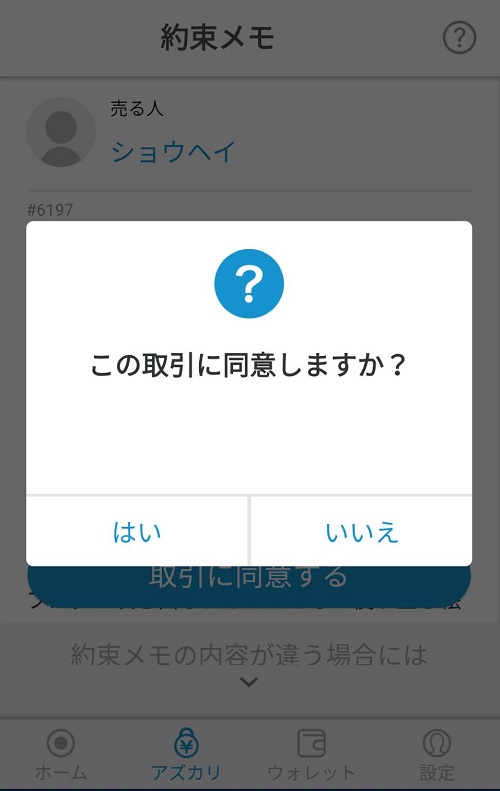
これで、取引の同意が完了します。
続けて、支払いの手続き段階に移ります。
![]()
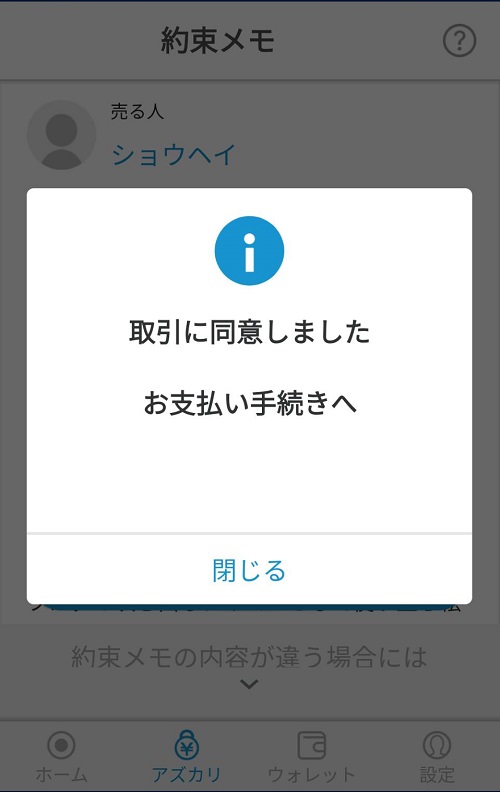
アズカリを介した支払い方法は、クレジットカード決済とコンビニ決済のどちらかを選べます。
今回の具体例では、クレジットカード決済を選んだ場合を紹介します。
![]()
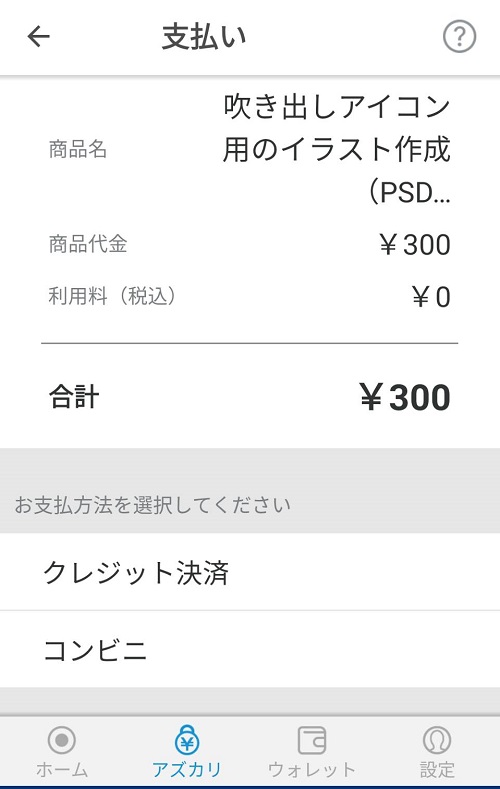
クレジットカード決済に必要な情報を入力して、【確認画面へ進む】をタップします。
![]()
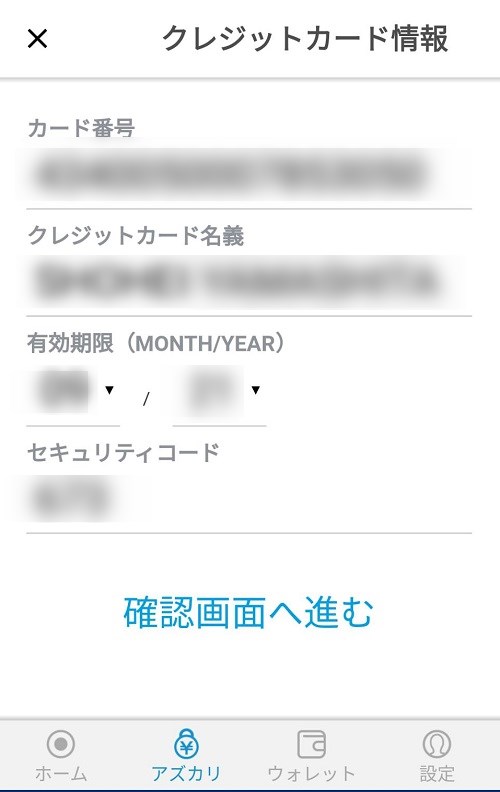
約束メモの内容と決済情報の確認画面に切り替わります。
問題が無いようであれば、支払いを確定しましょう。
![]()
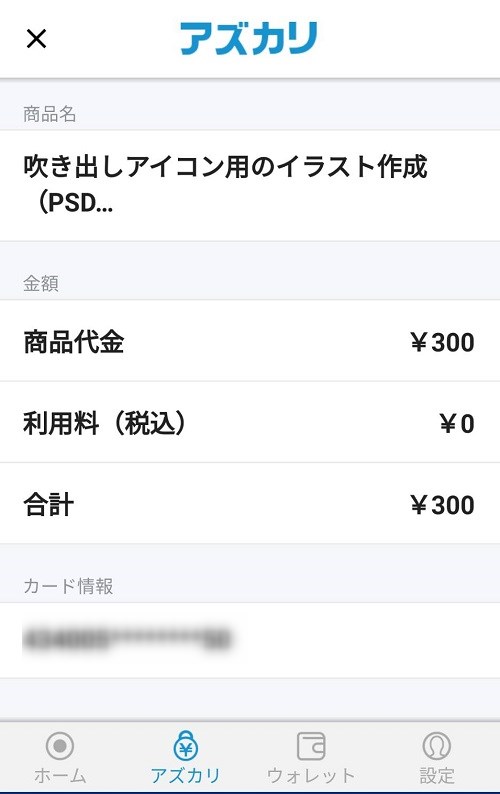
アズカリの決済についての認証が入るので、少し待ちます。
![]()
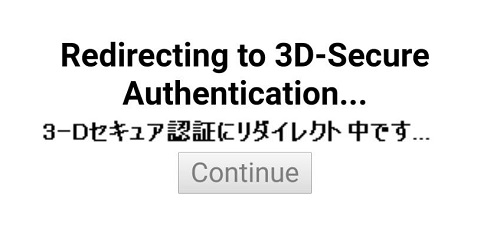
すると、決済が完了します。
![]()
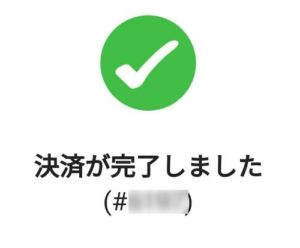
プラットフォームからアズカリに顧客を外部誘導する方法を考えよう


アズカリを利用を検討しているサービス販売者は、ほぼ間違いなく、プラットフォーム利用料による売上金の減少を嫌っていることでしょう。
プラットフォームを利用したビジネスは、自分で一から集客せずとも、見込み客が集まって来る点が魅力です。
とはいえ、売上金から 20 ~ 30 %の手数料を取られることは、かなりの痛手です。フリーランスとして活動しているのであれば、なおさらに。


でも、まだ自分で集客できるほどの知名度は得ていないから、仕方なくプラットフォームを利用するしかないんですよね。
可能であれば、プラットフォームを集客目的に使い、仮払い(エスクロー)の決済機能はアズカリで代用する……みたいに使い分けられれば、とてもお得なのですが。
こういった外部誘導は、プラットフォームの利用規約に違反することが多いんですよね。


そこで、プラットフォーム運営者に怒られるか否かのグレーなところを攻めることを前提に、それぞれのプラットフォームから外部誘導できそうな工夫を考えてみようじゃないか。
あまり大胆な行動は起こせないけれど、創意工夫の甲斐がありそうな題材だね。


(すごく悪い顔になっているなぁ……)
ココナラから外部誘導する方法


ココナラはスキルフリーマーケットとして最も有名で勢いがありますが、だからこそ、保守的な体制が強まっています。
以前の仕様であれば、プロフィールに外部サイト URL を設置することが出来ました。自分の記憶が正しければ、3つまで URL を設定できたはずです。
しかし、今のココナラは徹底的に外部誘導の手段を潰したいらしく、プロフィールに URL を設定できる欄が撤去されています。


プロフィールやサービス説明などに、露骨に URL を載せることは難しそうですね。
ましてや、「アズカリを利用して料金を支払われる場合は、割安の価格にて納品します」なんて趣旨の文章は、書こうものなら警告メールが飛んできそうです。


ココナラで外部誘導を狙うとしたら、ポートフォリオの YouTube 動画掲載欄かなぁ……。
たとえば、普通に制作物を紹介する動画を作りつつ、動画の最後に「サービス依頼を割安な価格で提供するキャンペーンを実施中。詳しくは、 YouTube 動画の概要欄をご覧ください」みたいな誘導メッセージを挿し込んでおくとか。
【ココナラのポートフォリオ】→【 YouTube 動画】→【 YouTube 動画の概要欄】→【概要欄の URL をクリック】→【サービス販売についての料金案内と支払い方法を載せている自サイトの記事】みたいな経路。
![]()
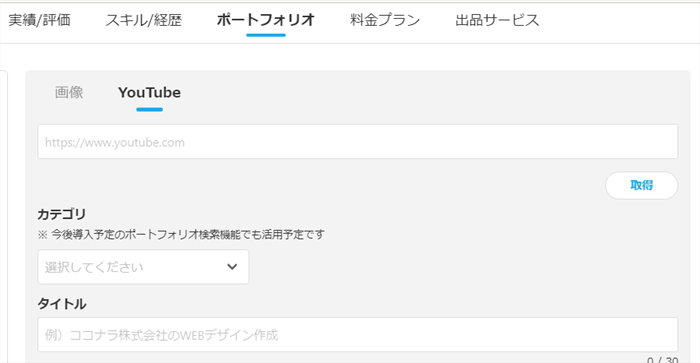
SKIMA から外部誘導する方法


SKIMA については、プロフィールの自己紹介から外部誘導できますね。
URL がハイパーリンク状態で表示されるので、自分の SNS やブログなどの URL を載せる分には、容認しているようです。
露骨な誘導文は問題ですが、たとえば「サービスを購入される前に、 Twitter のプロフィールを一読ください。サービス販売についての方針などを載せています」みたいな感じに、遠回しな外部誘導できそうですね。
![]()
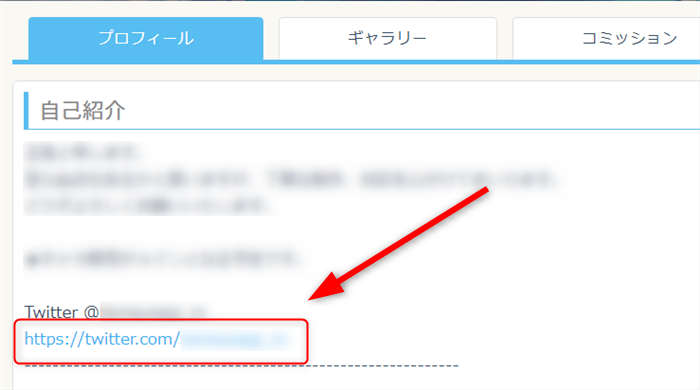
クラウドワークスから外部誘導する方法


クラウドワークスについては、ポートフォリオに直接 URL を掲載できるので、比較的に外部誘導しやすいですね。
とりあえずポートフォリオに料金表などを案内する記事の URL を設置しておいて、ある程度の受注経験のある依頼主に対して、折を見て「依頼に関する料金設定の詳細な案内を作りましたので、ポートフォリオに用意した案内記事をご覧ください」とでも伝えればいいでしょう。
![]()
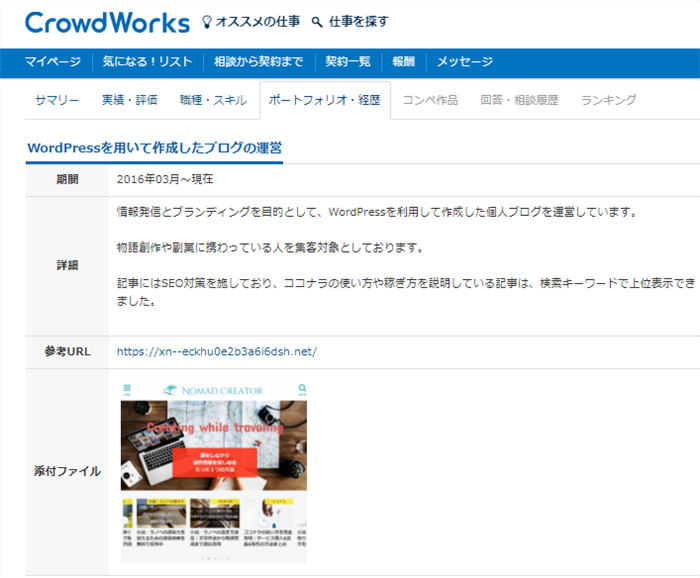
ランサーズから外部誘導する方法


ランサーズについても、ポートフォリオに直接 URL を掲載できるので、外部誘導しやすいですね。
クラウドワークスの場合と同様に、ポートフォリオに料金表などを案内する記事の URL を設置しておき、依頼主に対して「依頼に関する料金設定の詳細な案内を作りましたので、ポートフォリオに用意した案内記事をご覧ください」とでも伝えればいいでしょう。
![]()